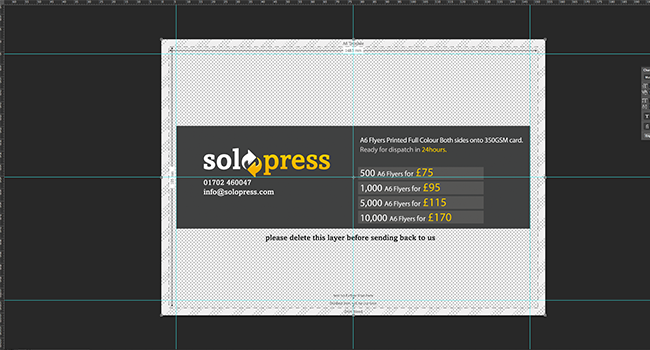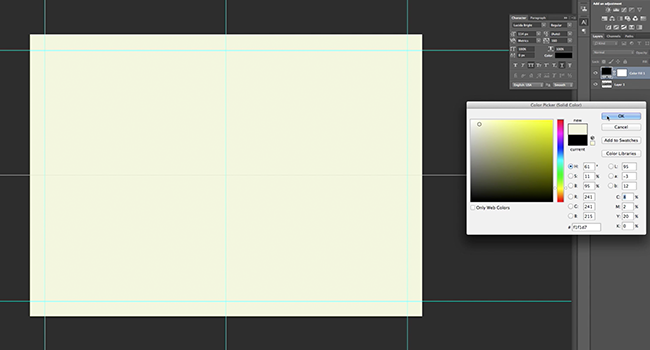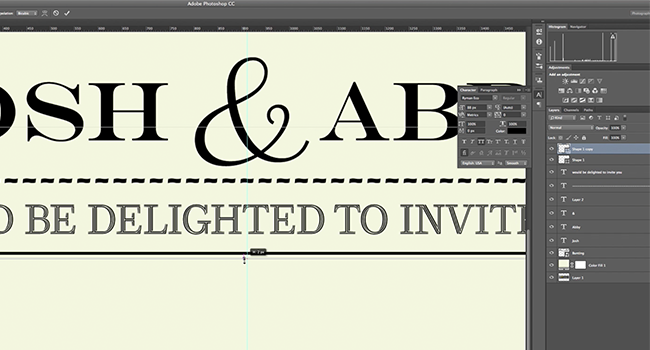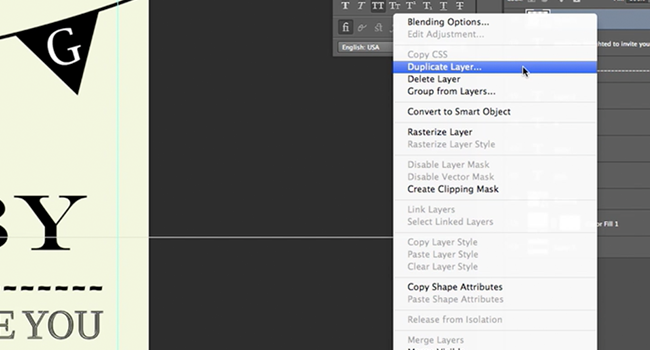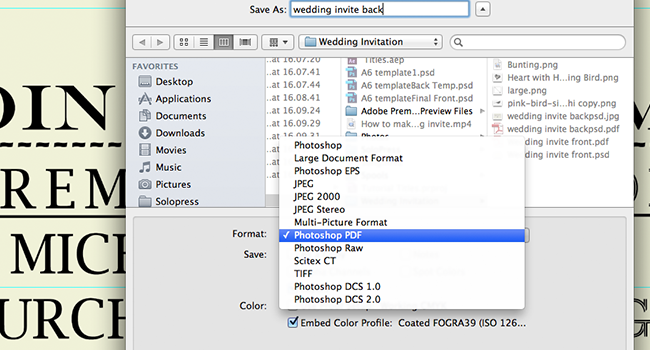Aprenda a diseñar un Invitación de boda en Adobe Photoshop con nuestro videotutorial experto y fácil de seguir...
Este vídeo forma parte de nuestra serie de tutoriales de diseño de Adobe Creative. Asegúrese de suscríbase a al canal de YouTube de Solopress para no perderte futuras guías.
Cómo diseñar una invitación de boda
Descargar la plantilla de invitación Solopress GRATUITA
Dirígete al sitio web de Solopress para descargar la plantilla gratuita de Photoshop A6 Flyers como base para tu invitación.
Abra el archivo de Photoshop, hemos creado una capa guía que le ayudará a diseñar su invitación de boda - esto incluye el área de sangrado, recorte y área segura.
Área de sangrado: todo lo que aparezca aquí se recortará, pero recuerde extender cualquier color o imagen a esta área de sangrado de 3 mm para evitar que aparezcan líneas blancas durante las fases de acabado de la impresión.
Recorte - Su trabajo será cortado en la línea negra sólida, cualquier imagen o texto colocado en esta área de 3mm puede ser recortado incorrectamente.
Área segura - Mantenga toda su información dentro del área blanca. Recuerde utilizar imágenes de alta resolución (300 ppp) para obtener los mejores resultados.
Cree una nueva guía haciendo click y arrastrando sobre la Regla vertical y horizontal (si su Regla no aparece en Photoshop pulse Comando + R). Crea 4 nuevas guías en la línea del área segura.
En este vídeo he creado 2 líneas que atraviesan el centro vertical y horizontalmente, puede ajustarlas a la medida exacta haciendo clic en Ver - Nueva guía e introduciendo 77,3 mm para la vertical y 55,5 mm para la horizontal.
Empecemos con el diseño de la fachada.
En la ventana de capas, oculte la capa de guía y consulte sólo esta capa para comprobar que su diseño se ajusta dentro del área segura y asegúrese de que cualquier color o imagen se extiende más allá del área de sangrado. En este vídeo he creado un fondo de relleno utilizando Capa - Nueva capa de relleno - Color sólido, pero puede elegir entre colores sólidos, degradados, patrones y también imágenes.
Lo mejor es utilizar un color pastel para el fondo de una invitación de boda. Si se utilizan imágenes, sugiero que se reduzca su opacidad sobre un fondo claro para que parezcan más suaves; esto se puede cambiar en las opciones de fusión haciendo clic con el botón derecho en la capa.
Los mejores diseños son los más sencillos, se centran en temas básicos y en la iconografía del amor y las bodas. En este diseño he optado por un aspecto vintage. Cambiar un color, un tipo de letra o una imagen puede tener un gran efecto en el producto final. Juega con diferentes ideas, incluso puedes adaptarlo al tema o al lugar de la boda.
Una vez que haya encontrado o creado las imágenes que desea utilizar, puede arrastrarlas al diseño desde el Explorador de Windows o la ventana del Finder. Si las imágenes de abastecimiento de Internet, trato de encontrar imágenes que tienen un fondo transparente en el formato PNG, si usted elige un JPEG puede que tenga que pasar mucho tiempo cortando alrededor de la imagen.
Una vez importada una imagen a Photoshop, se le dará automáticamente la opción de cambiar su ubicación, escala y rotación. Si escalas una imagen, mantén pulsada la tecla SHIFT para que no se desproporcione. Una vez que tengas la imagen en su lugar pulsa Enter (o Return), esto detiene la capacidad de rotar y cambiar el tamaño, pero todavía se puede mover.
Utilice la herramienta de texto para introducir texto, puede cambiar la fuente y el tamaño en la barra de herramientas superior cuando el texto está seleccionado. Puede mover el texto con la herramienta de selección.
Además, puede ajustar el seguimiento del texto, las mayúsculas y minúsculas y el interlineado en el Panel de caracteres.
Puedes añadir formas a la invitación, por ejemplo yo he añadido líneas para dejar espacio para escribir los nombres en la invitación. En lugar de una sola línea, he añadido una línea más pequeña debajo para crear más impacto.
He copiado la línea original utilizando la función Duplicar. Haga clic con el botón derecho en la capa que desea copiar y seleccione Duplicar.
Una vez terminada, guárdala con otro nombre y vuelve a abrir la plantilla para prepararla para hacer el reverso.
Empecemos con el diseño de la espalda.
Crea tus guías de nuevo en la parte trasera exactamente igual que en la delantera.
Puedes elegir, pero yo quería mantener los mismos colores y el mismo estilo en el reverso de la invitación para crear continuidad. Para asegurarme de que tenía el color exacto, lo dupliqué en el nuevo archivo.
Para ello, haga clic con el botón derecho del ratón en la capa de la ventana de invitación y haga clic en Duplicar, esta vez cambie el destino al nuevo archivo de proyecto.
Cuando hayas terminado, recuerda eliminar la capa de la plantilla tanto en el anverso como en el reverso. Guarde los archivos como PDF de Photoshop. Para imprimirlos, sigue las instrucciones de solopress.com.

Eso es, ¡sencillo! Qué mejor que añadir ese toque personal a tu día especial.
Si tiene algún comentario o pregunta sobre el diseño de una invitación de boda, utilice la sección de comentarios y haremos todo lo posible por responder a sus preguntas.
Para obtener más guías de vídeo de expertos sobre aplicaciones creativas profesionales, visite la página Canal Youtube de Solopress o permanezca atento al blog de Solopress.
Gracias por ver nuestro videotutorial.